На просторах интернет пространства существует огромное количество почтовых сервисов и у каждого есть как свои поклонники, так и недоброжелатели. Это касается и одного из самых старых почтовых представителей – Outlook. Это не настолько распиаренный сервис, но из-за того, что он есть в каждой системе Microsoft’a, знают о нём все и многие пользуются. Поэтому в компании довольно быстро сообразили, что пользователям совсем не помешает иметь данный почтовый клиент для Android.
Главными плюсом почты, считают удобство в обращении и безопасность передаваемых файлов и информации. И если первый критерий разделяют не все, так как это довольно субъективный критерий оценки, то со вторым спорить нельзя. Компания очень тщательно бдит за безопасностью работы своих клиентов, поэтому у Outlook большая часть пользователей именно деятели бизнес-сферы.
Настройка почты Outlook для Android
Настроить Outlook на своём Андроид устройстве достаточно просто. Вам предоставляется два, уже ставшими привычными, способа – вручную или с помощью сторонней программы. Оба варианта не будут стоить вам ни копейки, поэтому выбор следует делать по свои вкусам.
Вручную
- Заходите в меню «Электронная почта» на вашем Android-устройстве.
- Выбираете «Добавить учётную запись» и вводите адрес и пароль почты Outlook.
- Далее «Настройка вручную» и «Тип учётной записи» – «Exchange».
- В поле «Имя пользователя» – вводите адрес почты (если вместо имени стоит поле «Домен», то оставляете его пустым).
- Вводите пароль.
- Имя сервера – s.outlook.com
- Поставьте отметку у поля «Установить безопасное соединение»(SSL).
- Выбираете дополнительные параметры и, после этого, начинаете работу.
Этот способ является универсальным для настройки любого почтового сервиса. И Outlook не является исключением.
Простой способ
Более простой способ – официальное приложение Microsoft Outlook для Android:
- Скачиваете и устанавливайте программу из Google Play. Это можно сделать по ссылке указанной выше.
- Запускаете его, вводите адрес и пароль почты Outlook.
- Далее выбираете дополнительные параметры, такие как периодичность синхронизации почты, псевдоним и т.д.
- Устанавливаете синхронизацию списка контактов и календаря с приложением.
- Начинаете работу.
Следует отметить, что по сравнению со своей первой версией и тем, что сейчас можно увидеть в Google Play, разработчики сделали огромный шаг вперёд, превратив неприметное приложение во вполне многофункциональный почтовый клиент. Теперь налажена работа с переносом и группированием писем, спамом, push-уведомлениями. Хотя многие пользователи и сейчас отмечают периодические сбои в работе программы и нехватку определённых функций. Но, как уверяют разработчики, работа непрерывно ведётся, и приложение будет постепенно совершенствоваться.

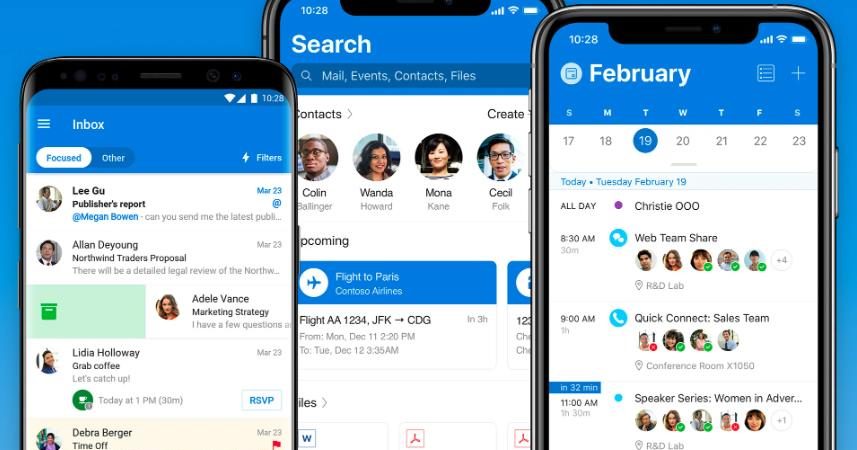




Если честно, то мало что понял из этой статьи. Наверное надо что-то в режиме “для чайников”. Что меня интересует конкретно: у меня на офисном ПК установлен MS Office Outlook 2007. К ней привязаны два ящика: один на рамблере, другой на г-мейл. Теперь хочу такую же почтовую программу иметь на смартфоне и чтоб хотя бы адресная база синхронизировалась с почтовой программой на ПК. Как это сделать не понимаю. При чем тут аккаунт в Outlook.com – о нем говорится как о чем-то само-собой разумеющемся…. Если можно – ответьте на электр почту.
Здравствуйте. Вариантов масса. Во-первых, вы можете связать все ваши ящики в один ящик, например, в mail или gmail. И все письма будут приходить на один ящик (ну то есть, приходить они будут как обычно, но отображаться все ящики будут в одном). То есть, смотрите, например, вы можете войти в свою почту на gmail. Перейти в настройки\Аккаунты и импорт. Здесь есть такой пункт “Проверять почту из других аккаунтов”. Здесь вы можете добавить несколько своих почтовых ящиков на других платформах. После этого, все письма, которые будут приходить на привязанные ящики, будут отображаться в вашем основном ящике gmail. Здесь же вы сможете отвечать и работать с письмами (удалять, переносить и так далее). А на Андроиде просто устанавливаете приложение для работы с gmail (по идее, это приложение идет по умолчанию на всех устройствах, так как Андроид принадлежит Google). Точно также привязать ящики можно и в mail, и на Андроид установить приложение Mail. Во-вторых, на Андроид есть и альтернативные офисы, тот же Microsoft Outlook. И настраивается все приблизительно так же, как и на ПК.
Добрый день! Установил Outlook на андроид, письма уходят, но входящих нет. На компьютере вижу входящие.
Здравствуйте. Не думал, что кто-то еще пользуется аутлуком. Для Андроида есть прекрасные приложения для работы с почтой – Mail, Gmail и так далее. Причем в MAIL можно связать разные аккаунты (разные ящики в других сервисах) и все будет выполняться через одно приложение. Это очень удобно и просто. И нет ни каких проблем с входящими и исходящими письмами. Если конкретно по Outlook, то ничего сказать не могу, так как сам им не пользуюсь и не особо его знаю.